WordPress är ett av de mest populära innehållshanteringssystemen (CMS) där ute, som används av miljontals människor över hela världen. Den har många fantastiska funktioner som gör det enkelt att anpassa din webbplats, inklusive ett brett utbud av teman som är enkla att installera och använda.
Men om du letar efter något mer anpassat kan du också ändra befintliga teman eller skapa ett helt nytt från grunden.
Läs vidare för att lära dig hur du anpassar WordPress-tema.
Innehållsförteckning
Typ av temaanpassningar

Enkla anpassningar
Det mest grundläggande sättet att anpassa din WordPress tema är via sidan för temainställningar. Beroende på vilket tema du använder kan den här sidan erbjuda flera alternativ som att ändra färger, teckenstorlekar och sidofältskonfiguration.
Dessa inställningar ger dig ännu mer kontroll över hur din webbplats ser ut utan att behöva bråka med någon kod. Om du är bekväm med kodning finns det ytterligare anpassningsalternativ tillgängliga för dig.
CSS-anpassningar
Om du vet hur man arbetar med CSS (Cascading Style Sheets), då blir det mycket lättare att anpassa ditt WordPress-tema. Du kan redigera befintliga stilmallar eller lägga till anpassade för specifika avsnitt eller sidor på din webbplats. Detta möjliggör exakt kontroll över hur element som bilder, textblock och menyer visas på sidan.
Tänk på att alla ändringar som görs här kommer att tillämpas på alla sidor med samma stilmall, så se till att säkerhetskopiera innan du gör några ändringar!
Uppdatera din temakod
Om du har lite erfarenhet av kodning kan du också anpassa ditt WordPress-tema genom att direkt redigera kodfilerna.
Detta är användbart om du behöver göra större ändringar som att lägga till anpassade funktioner eller integrera tjänster från tredje part i designen av din webbplats. Se bara till att säkerhetskopiera alla dina filer innan du gör några större ändringar så att om något går fel är det lätt att ångra dem!
Steg-för-steg-guide för att anpassa WordPress-teman
1) Välj ett tema
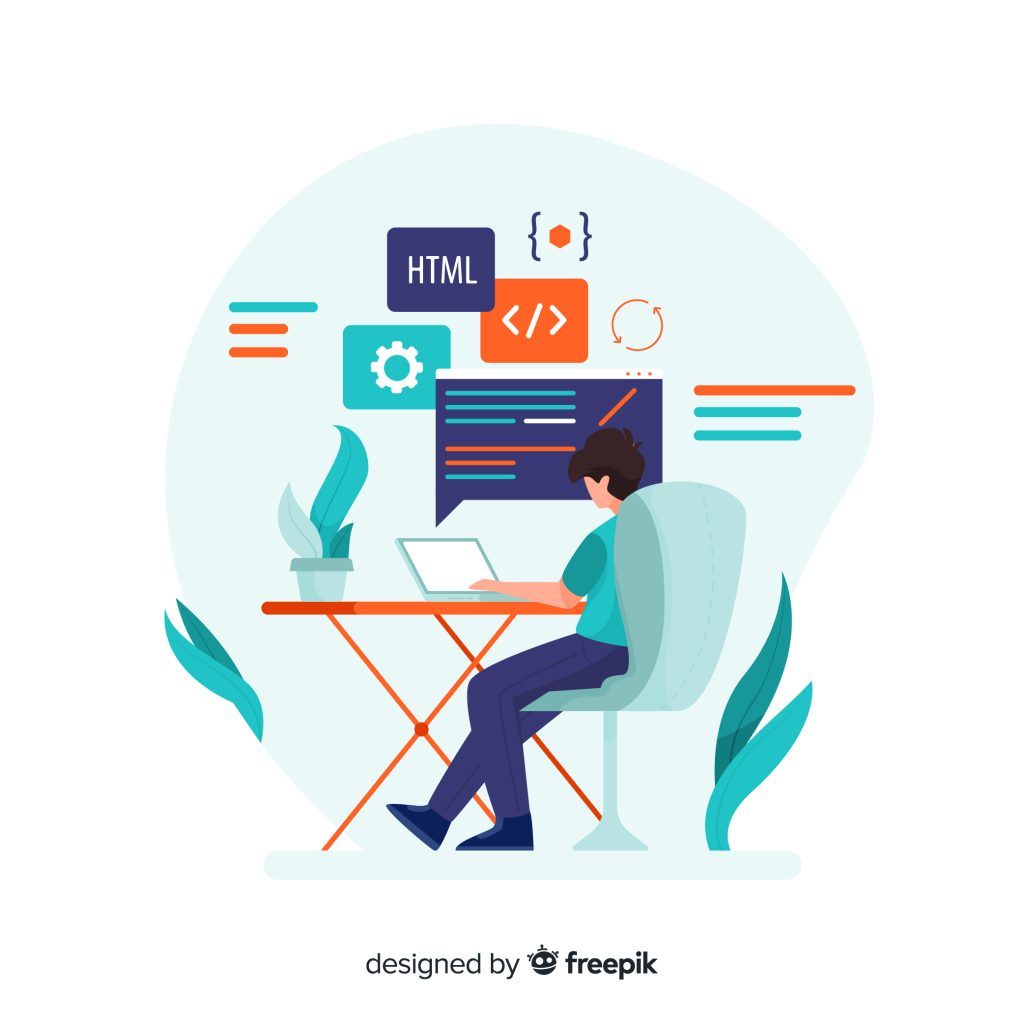
Det första steget i att anpassa ditt WordPress-tema är att välja rätt tema för din webbplats. Det finns tusentals tillgängliga teman, både gratis och betalda, så ta dig tid att utforska alternativen tills du hittar något som passar med utseendet och känslan du är ute efter.
När du har valt ett tema installerar du det på din WordPress-webbplats genom att välja "Utseende" från den vänstra menyraden följt av "Teman" i rullgardinsmenyn. Därifrån klickar du på "Lägg till ny" och söker efter det tema du väljer. När du har hittat den klickar du på "Installera" och sedan på "Aktivera".
2) Anpassa dina temainställningar
När ditt valda tema är installerat och aktiverat är nästa steg att anpassa dess inställningar. Beroende på vilket tema du har valt kan det finnas flera alternativ tillgängliga, till exempel anpassade teckensnitt eller färger.
För att komma åt dessa inställningar, välj "Utseende" från den vänstra menyraden följt av "Anpassa" i rullgardinsmenyn. Detta öppnar ett nytt fönster där du kan justera alla dina valda temas inställningar efter önskemål.
3) Lägg till widgetar eller plugins

Om så önskas kan du också lägga till widgets eller plugins för att ytterligare anpassa din webbplatsens design och funktionalitet. Widgets är miniapplikationer som tillåter användare att visa innehåll utan att behöva någon kodkunskap; de finns inbyggda i de flesta teman men kan även läggas till manuellt vid behov.
På liknande sätt är plugins programvaror som utökar WordPress befintliga möjligheter; de finns också inbyggda i de flesta teman men kan läggas till manuellt vid behov.
4) Justera din CSS-kod
För mer avancerade anpassningsalternativ – som att ändra teckenstorlekar eller lägga till ytterligare element – måste du justera din CSS-kod direkt.
Du kan komma åt den här koden genom att välja "Utseende" från den vänstra menyraden följt av "Editor" i rullgardinsmenyn; väl där, scrolla ner tills du hittar filen märkt "stil" och klicka på den för att öppna den för redigering. Alla ändringar som görs här bör träda i kraft omedelbart när de har sparats; men se till att inte göra några större förändringar om du inte vet vad du gör!
5) Förhandsgranska och publicera
Slutligen, när allt ditt anpassningsarbete är klart, glöm inte "förhandsgranska och publicera"!
Genom att klicka på "Förhandsgranska" inifrån "Anpassa" kommer en interaktiv version av vad besökare kommer att se när de besöker din webbplats efter att alla dessa justeringar har gjorts live; om allt ser bra ut så fortsätt och tryck på "Publicera"! Voila – din unika anpassade webbplats är nu live och redo för besökare!
Slutsats
Att anpassa ett WordPress-tema kan verka skrämmande till en början, men när du väl har bekantat dig med alla tillgängliga verktyg blir det en självklarhet! Att ta kontroll över hur din webbplats ser ut kommer att hjälpa till att se till att besökarna får en trevlig upplevelse när de använder den och ge dem ytterligare en anledning till varför de borde återvända i framtiden!
Så tveka inte – börja mixtra med dessa inställningar idag och se vilka fantastiska skapelser som väntar!




